
Оглавление:
- Автор John Day [email protected].
- Public 2024-01-30 11:54.
- Последнее изменение 2025-01-23 15:05.




Как создать робота с открытым исходным кодом, управляемого Arduino, менее чем за 100 долларов.
Надеюсь, после прочтения этого руководства вы сможете сделать свой первый шаг в робототехнике. Ard-e стоит от 90 до 130 долларов в зависимости от того, сколько запасной электроники у вас есть. Основные затраты: Arduino Diecimella - 35 долларов https://www.makershed.com/ProductDetails.asp?ProductCode=MKSP1 Bulldozer kit - 31 доллар США https://www.tamiyausa.com/product/item.php?product-id= Сервопривод 70104 - 10 долларов. Я купил свой в местном магазине для хобби. Червячный мотор. Мотор - 12 долларов. Http://www.tamiyausa.com/product/item.php?product-id=72004. Другая электроника - около 10 долларов. - от 0 до 28 долларов в зависимости от того, сколько вы хотите и насколько обширна ваша куча ненужной электроники. То есть, потратив около 100 долларов, вы получаете робота с дистанционным управлением с системой поворота и наклона, который можно использовать для прицеливания камеры, взломанный пистолет для страйкбола (https://inventgeek.com/Projects/Airsoft_Turret_v2/Overview.aspx), или вы можете прикрепить к нему лазер, потому что это то, что у вас есть. Если вы хотите быть по-настоящему жестоким, вы можете прикрепить к нему DVD-лазер и записать все, что захотите (https://www.youtube.com/embed/CgJ0EpxjZBU) В дополнение к созданию системы панорамирования и наклона с дистанционным управлением. Вы также можете купить чипы на три доллара, прикрепить датчики к Ard-e и сделать его полностью автономным. Примерно за сотню долларов вы можете построить свою собственную систему робототехники, которая имеет большую часть функциональности робота roomba или lego-mindstorms: он может чувствовать, когда он сталкивается с чем-то, и запрограммирован так, чтобы избежать того, с чем он сталкивается, он может следовать за самым ярким свет, запах загрязняющих веществ, слышать звуки, точно знать, как далеко он ушел, и управляться старым переработанным пультом дистанционного управления. И все это примерно за половину стоимости коммерческих единиц. Это моя заявка на участие в конкурсе роботов RobotGames, поэтому, если она вам нравится, обязательно проголосуйте за нее! Примечание. Первоначально я собирался ввести версию с дистанционным управлением только в качестве своей заявки на участие в конкурсе, но, поскольку крайний срок был перенесен, я покажу вам, как заставить Ard-e работать самостоятельно. Итак, как построить Ard-e
Шаг 1. Соберите свой бульдозер



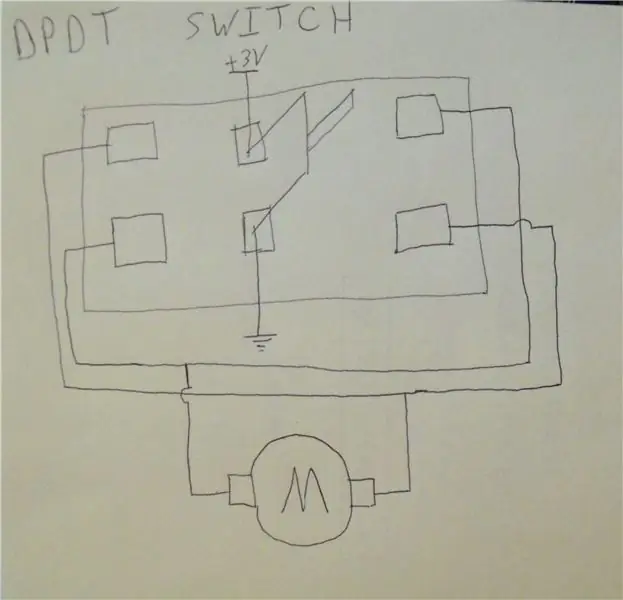
Итак, как только вы получите свой новый бульдозерный комплект по почте или в местном магазине товаров для хобби, вы должны будете собрать его. Эти комплекты от Tamiya, как правило, немного дороговаты, но они того стоят. Я нашел червячный редуктор, который использую для панорамирования лазера, в ящике со старыми проектами, покрытым пылью, его не трогали года три. После того, как сдул пыль и подключил ее, все заработало.
Карманный нож или кожевник - все, что вам нужно для установки бульдозера. Инструкции пошаговые, и им легко следовать, даже если английский язык немного шаткий. Так как я не планировал использовать Ard-e как действительно слабый бульдозер, я не стал прикреплять плуг. Двигатели постоянного тока, которые приводят в движение бульдозер, управляются двухполюсными двухпозиционными переключателями (DPDT), составляющими контроллер. Я добавил схему о том, как подключить ваш собственный DPDT-переключатель для управления двигателем, потому что позже я закончу управлять двигателем панорамирования с помощью другого DPDT-переключателя. Надеюсь, диаграмма проясняет, что переключатель, брошенный в одну сторону, заставляет двигатель вращаться в одну сторону, а когда бросается в другую, он вращается в другую сторону.
Шаг 2: Соберите систему панорамирования и наклона




Итак, теперь у вас есть база для Ard-e, которая хорошо спроектирована и сконструирована (надеюсь, английский в инструкциях вас не слишком отпугнул). Теперь вам нужно построить что-то, на чем эта база сможет ездить и делать крутые штуки. Я решил поставить на него еще один двигатель постоянного тока и сервопривод в качестве системы панорамирования и наклона, которую можно было использовать для прицеливания чего угодно. Сервопривод управляется Arduino, а мотор панорамирования управляется переключателем DPDT, который я купил в радио-лачуге примерно за два доллара. Для управления сервоприводом я написал код в программной среде Arduino, который считывает падение напряжения на потенциометре и преобразует его в угол, на который следует переместить сервопривод. Чтобы реализовать это на Arduino, вы подключаете провод серво данных к одному из цифровых выходных контактов на Arduino, провод плюсового напряжения - к 5 В, а заземляющий провод - к земле. Для потенциометра вам необходимо подключить два внешних вывода к + 5 В, а другой - к земле. Затем средний вывод потенциометра следует подключить к аналоговому входу. Потенциометр затем действует как делитель напряжения, имеющий возможные значения от 0 В до +5. Когда Arduino считывает аналоговый вход, он считывает его от 0 до 1023. Чтобы получить угол для работы сервопривода, я разделил значение, которое считывала Arduino, на 5,68, чтобы получить шкалу примерно от 0 до 180. Вот код, который я использовал для управления сервоприводом наклона с помощью потенциометра: #include int potPin = 2; // выбирает входной вывод для потенциометра Servo servo1; int val = 0; // переменная для хранения значения, поступающего от потенциометраvoid setup () {servo1.attach (8); // выбирает вывод для сервопривода} void loop () {val = analogRead (potPin); // считываем значение с потенциометра val = val / 5.68; // конвертируем значение в градусы servo1.write (val); // заставляем сервопривод двигаться до этой степени Servo:: refresh (); // команда, необходимая для запуска сервопривода} Если вам нужна помощь в работе с Arduino, как это сделал я, я настоятельно рекомендую зайти на www.arduino.cc Это фантастический веб-сайт с открытым исходным кодом, который действительно очень полезен. Поэтому после тестирования управления сервоприводом и переключателем мне понадобилось место для их размещения. Я закончил тем, что использовал кусок древесины, отрезанный примерно до той же длины, что и Ard-e, и прикрутил его к задней панели с помощью куска алюминия, согнутого под углом 90 градусов. Затем я установил переключатель DPDT и потенциометр в контроллер. Это было плотное сжатие, и мне пришлось просверлить еще одно отверстие в верхней части, чтобы вывести провода, но в целом это сработало довольно хорошо. Я также припаял провода к существующей схеме контроллера для питания червячной коробки передач. Я действительно, вероятно, должен был использовать другой сервопривод для панорамирования, но в магазине товаров для хобби, в который я пошел, был только один из десяти долларов, а двигатель мог вращаться на 360 градусов. градусов в отличие от сервопривода. Хотя мотор немного медленный. Теперь перейдем к тестированию.
Шаг 3: Тестирование и создание версии Ard-e с дистанционным управлением



Итак, прежде чем мы начнем управлять Ard-e, нам нужно сделать Arduino мобильным. Все, что вам нужно, чтобы Decimilla стал мобильным, - это батарея на 9 вольт, подключенная к вилке, которая подходит к внешнему источнику питания. Я закончил тем, что отрезал шнур питания от старого трансформатора и получил зажим для батареи на девять вольт, разобрав старый девяти вольт. Перемычку тоже нужно переставить с usb power на ext power. Если аккумулятор подключен правильно, индикатор питания на Arduino должен загореться. В противном случае вы, вероятно, ошиблись в полярности и должны переключить провода. Я сделал это сначала, и это не повредило чипу, но я бы не рекомендовал делать это надолго.
Теперь вы должны проверить, все ли работает так, как вы ожидали. Прикрепите что-нибудь к системе панорамирования и наклона, например камеру или светодиод. Я использовал лазерную молнию, привязанную к сервоприводу, потому что она хорошо прилегала, и одна у меня лежала повсюду. Водите Ard-e и старайтесь, чтобы лазер не попадал вам в глаза. Когда я впервые собрал Ard-e, я поставил Arduino за контроллер и приклеил его на место. При такой настройке каждый раз, когда я запускал приводные двигатели или двигатель панорамирования, сервопривод переходил в положение 0 градусов. Очевидно, работа двигателей будет мешать импульсу управления синхронизацией и заставит сервопривод думать, что он должен быть на 0 градусов. Я подумал, что это, вероятно, было из-за того, какой длины был управляющий провод на сервоприводе Ard-e. Он должен был бежать от Ард-э до Ардунио за контроллером, все время находясь в непосредственной близости от проводов, по которым течет ток к двигателям. Эти провода вызвали много шума в проводе управления и заставили его перейти в 0. Чтобы решить эту проблему, я переместил Arduino из-за контроллера на Ard-e. Обратите внимание на очень профессионально выглядящий монтаж сервопривода и Arduino изолентой. Это устранило шум от проводов двигателя и устранило проблему. Затем длинные провода просто передавали питание и входной сигнал от потенциометра вместо сигнала питания и управления для сервопривода. Шум от проводов двигателя теперь влияет на показания потенциометра, который практически не влияет на степень, в которую приводится сервопривод. Итак, теперь у вас есть версия Ard-e с дистанционным управлением. По сути, вы только что сделали действительно классную самодельную машину, на которой можно ездить и указывать на вещи. Arduino, мягко говоря, используется недостаточно. Сейчас Ард-э использует 1/6 своей способности ощущать аналоговый мир и 1/14 своих возможностей цифрового ввода-вывода. Вы можете сэкономить немного денег и просто убрать сервопривод и Arduino, если вам нужен домашний автомобиль… Но если вы хотите по-настоящему погрузиться в робототехнику, прочтите о том, как заставить Ard-e ездить самостоятельно.
Шаг 4: Ard-e в автоматическом режиме: использование Ardunio для управления двигателями постоянного тока

Второй приз в конкурсе роботов Instructables и RoboGames
Рекомендуемые:
Датчик температуры и влажности Arduino на солнечных батареях в качестве датчика Oregon 433 МГц: 6 шагов

Датчик температуры и влажности Arduino с питанием от солнечных батарей в качестве датчика Oregon 433 МГц: это конструкция датчика температуры и влажности с питанием от солнечной энергии. Датчик имитирует датчик Oregon с частотой 433 МГц и отображается в шлюзе Telldus Net. Что вам нужно: 1x " 10-светодиодный Датчик движения солнечной энергии " с Ebay. Убедитесь, что написано: "Аккумулятор 3,7 В"
Как использовать шаговый двигатель в качестве поворотного энкодера и OLED-дисплея для шагов: 6 шагов

Как использовать шаговый двигатель в качестве поворотного энкодера и OLED-дисплея для шагов: в этом руководстве мы узнаем, как отслеживать шаги шагового двигателя на OLED-дисплее. Посмотрите демонстрационное видео. Авторство оригинального руководства принадлежит пользователю youtube " sky4fly "
Балансировочный робот / 3-колесный робот / STEM-робот: 8 шагов

Робот-балансировщик / 3-колесный робот / STEM-робот: мы создали комбинированный балансировочный и 3-колесный робот для использования в учебных заведениях и после школьных образовательных программ. Робот основан на Arduino Uno, специальном щите (предоставлены все детали конструкции), литиево-ионном аккумуляторном блоке (все стро
Обнаружение опухолей головного мозга с помощью МРТ с помощью Matlab: 6 шагов

Обнаружение опухоли головного мозга с помощью МРТ с помощью Matlab: Авторы: Мадхумита Каннан, Генри Нгуен, Эшли Уррутия Авила, Мей Джин Этот код MATLAB представляет собой программу для определения точного размера, формы и местоположения опухоли, обнаруженной на снимках МРТ головного мозга пациента. Эта программа изначально предназначена для работы с детектором опухолей
Как использовать Wiimote в качестве компьютерной мыши, используя свечи в качестве датчика !!: 3 шага

Как использовать Wiimote в качестве компьютерной мыши с использованием свечей в качестве датчика !!: это руководство покажет вам, как подключить Wii Remote (Wiimote) к компьютеру и использовать его в качестве мыши
